Windows’da Her Sanal Masaüstü İçin Farklı Duvar Kağıdı Ayarlayabilirsiniz!

Windows 10 ile birlikte hayatımıza giren sanal masaüstü belki pek çok kişi tarafından kullanılıyordur. Sanal masa üstleri için farklı isim verme özelliği vardı. Buradaki linkten sanal masa üstlerini nasıl isimlendireceğimizi öğrenebilirsiniz. Konu her ne kadar Windows 10 için olsa bile Windows 11’de de geçerliliği sürmektedir. Lakin artık daha önemli bir konu var. Duvar kağıtları. Hem farkındalık olsun diye hem de tarz yapmak isterseniz her sanal masa üstünde farklı duvar kağıdı kullanabilirsiniz.
Sanal masaüstü için farklı duvar kağıdı nasıl kullanılır?
Sanal masa üstleri için farklı duvar kağıdı kullanmak hiçte zor değil. Öncelikle klavyenizden Win+Tab tuşuna basın.
Yeni masa üstüne tıklayın.

Ardından yeni masa üstü 2’ye sağ tıklayın. Ve “Arka plan seç” e tıklayın.

Windows ayarlarında “ kişiselleştirme> Arka plan sayfası açılacaktır. “Fotoğraflara Göz at” butonuna tıklayın.

Ve Duvar kâğıdınızın olduğu klasöre gidin ve istediğiniz resmi seçin. Windows bunu sadece ilgili masa üstüne ayarlar.
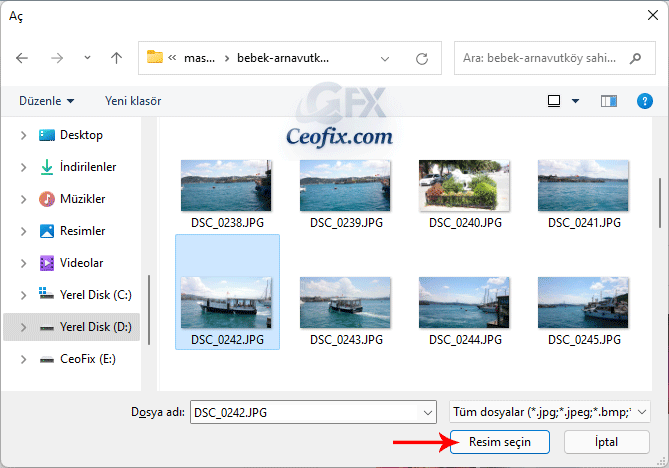
Farklı bir yöntem:
Yine klavyenizden Win+Tab tuşuna basın ve yeni sanal masa üstü oluşturun. Ve ilgili sanal masa üstünü seçin. “Örneğin masaüstü3: 3. Seçtiğim masa üstünde iken duvar kağıdı yapmak istediğiniz resmin olduğu klasörü açıp resmi seçtim ve Sağ tıkladım “Masa üstü arka planı olarak ayarla“yı seçtim. ” Hepsi bu kadar.
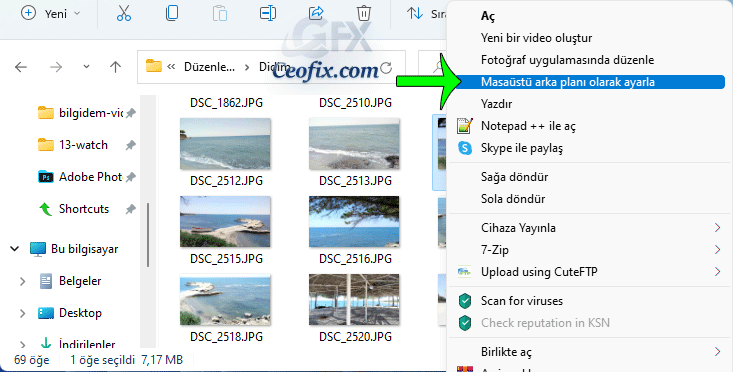
Sonuç olarak aşağıdaki resimdeki gibi tüm masa üstleriniz için ayrı ayrı duvar kâğıtları ayarlamış olacaksınız.

Aşağıdaki konularda ilginizi çekebilir:
Windows 10 Görev Görünümü Kısayolları (ceofix.com)
Windows 10 da Sanal Masaüstü Arasında Kısa Yol Geçisi (ceofix.com)
Windows 10 – Görev Görünümü Kısayolu Oluşturup İkon Değiştir (ceofix.com)
Windows 10 Kısa Yol Alt Çizgileri Nasıl Etkinleştirilir (ceofix.com)
Yayınlanma tarihi: 17 Eki 2021-Güncellenme tarihi: 04-04-2023

Çok ilginç bir ipucu süpersiniz.
@Furkan Arslan
Teşekkürler yorum için
Teşekkürler , bir gün sanal masaüstü gerekli olursa duvar kağıtlarını dediğiniz bu yöntem ile farkılaştıracağım
@New trend
Rica ederim. teşekkürler yorum için